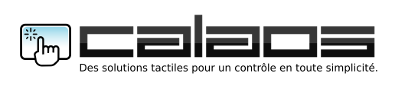Ce tutoriel vous permettra de commander votre aspirateur robot LG depuis la centrale domotique Calaos. Les fonctions de programmation deviennent quasi illimitées et permettent une meilleure souplesse d'utilisation de votre aspirateur robot.
La programmation dans Calaos installer en fin de post se veut basique mais bien sur, vous pouvez laissé libre court à votre imagination.
NOTA : vous êtes entièrement responsable des éventuels dysfonctionnements de votre robot suite à ce hack.
Pré requis :
*Le robot LG Hombot
*Une clé wifi avec l'un des chipsets supporté par Hombot :
- rt8192 (WPA / WPA2 et SSID caché supporté)
- rt5370 (aucun cryptage possible)
- rt3070 (aucun cryptage possible)
- rt3370 (aucun cryptage possible)
La clé Edimax EW-7811UN fait très bien l'affaire par exemple et pour 10 euros environs.
Etape 1 : Flasher avec le dernier firmware du fabricant
Mise à jour du Firmware à sa dernière version soit la 13855.
Guide pour faire la mise à jour du robot :
 User_Firmware_Update_Guide_v2_French_1218.pdf (Size: 322.76 KB / Downloads: 1)
User_Firmware_Update_Guide_v2_French_1218.pdf (Size: 322.76 KB / Downloads: 1)
Le firmware 13855 ou sur le site LG : http://www.lg.com/fr/support-produit/lg-VR1227R#
Etape 2 : Préparer le custom firmware
a. Ensuite, avant de flasher le robot avec le firmware INSTALL_LG_Hombot_3.0_FW_13865_WLAN-Steuerung_v2.16.zip. Vous devez dézipper le contenu et adapter les fichiers suivants à votre configuration :
d. Vous avez maintenant accès à l'interface web : http: // ip-hombot: 6260 (par exemple http://192.168.1.30:6260)

Etape 3 : Configurer Calaos via Calaos installer
Dans une pièce créer une variable "scénario", la nommer "start" (par exemple) et sur une condition=="true" exécuter un script avec la requête http suivante :

Faire de même pour les commandes stop et pause.
Stop
Pause
Et voilà :
:

Source : http://www.roboter-forum.com
La programmation dans Calaos installer en fin de post se veut basique mais bien sur, vous pouvez laissé libre court à votre imagination.
NOTA : vous êtes entièrement responsable des éventuels dysfonctionnements de votre robot suite à ce hack.
Pré requis :
*Le robot LG Hombot
*Une clé wifi avec l'un des chipsets supporté par Hombot :
- rt8192 (WPA / WPA2 et SSID caché supporté)
- rt5370 (aucun cryptage possible)
- rt3070 (aucun cryptage possible)
- rt3370 (aucun cryptage possible)
La clé Edimax EW-7811UN fait très bien l'affaire par exemple et pour 10 euros environs.
Etape 1 : Flasher avec le dernier firmware du fabricant
Mise à jour du Firmware à sa dernière version soit la 13855.
Guide pour faire la mise à jour du robot :
 User_Firmware_Update_Guide_v2_French_1218.pdf (Size: 322.76 KB / Downloads: 1)
User_Firmware_Update_Guide_v2_French_1218.pdf (Size: 322.76 KB / Downloads: 1)
Le firmware 13855 ou sur le site LG : http://www.lg.com/fr/support-produit/lg-VR1227R#
Etape 2 : Préparer le custom firmware
a. Ensuite, avant de flasher le robot avec le firmware INSTALL_LG_Hombot_3.0_FW_13865_WLAN-Steuerung_v2.16.zip. Vous devez dézipper le contenu et adapter les fichiers suivants à votre configuration :
- Dans le fichier "wpa.conf" vous devez configurer votre accès WLAN
- Nom SSID = mon_ssid
- PSK = ma_clé_wifi
- scan_ssid = 1 (uniquement, si votre réseau sans fil est caché)
- Nom SSID = mon_ssid
- Si vous souhaitez que le Hombot utilise une adresse IP fixe, alors ouvrez "wificonn.sh" avec Notepad ++ et changer la ligne 69 comme suit:
DHCP activé (par défaut) la ligne 69:
Code:udhcpc -i "$WIFI_DEVICE_NAME" -n -t 5 -q
Adresse IP statique (insérez votre adresse IP et votre passerelle par défaut) la ligne 69 et une nouvelle ligne 70 à créer:
Code:ifconfig "$WIFI_DEVICE_NAME" 192.168.1.30 up
route add default gw 192.168.1.1
Ajouter Nameserver (insérez votre adresse IP) avec SSH
Code:echo "nameserver 192.168.1.1" > /usr/etc/resolv.conf
- L'ensemble des fichiers une fois enregistrés sont à copier à la racine d'une clé USB formatée en FAT32.
- Eteindre le Hombot, retirez la clé USB et insérrer la clé WIFI. Rallumer le Hombot. Après l'allumage, le Hombot dit "Démarrer une connexion sur le réseau", et il annonce alors le dernier octet de l'adresse IP correspondante. (Par exemple l'adresse IP = 192.168.1.30;. Hombot annonce = "3 0")
- Sur la clé usb un dossier "old" créé contient les fichiers originaux de Hombot, vous devez les conserver et ainsi, vous pouvez le restaurer plus tard dans son état d'origine (par exemple, en cas de garantie).
d. Vous avez maintenant accès à l'interface web : http: // ip-hombot: 6260 (par exemple http://192.168.1.30:6260)
Etape 3 : Configurer Calaos via Calaos installer
Dans une pièce créer une variable "scénario", la nommer "start" (par exemple) et sur une condition=="true" exécuter un script avec la requête http suivante :
Code:
http://192.168.1.30:6260/json.cgi?%7b%22COMMAND%22:%22CLEAN_START%22%7dFaire de même pour les commandes stop et pause.
Stop
Code:
http://192.168.1.30:6260/json.cgi?%7b%22COMMAND%22:%22HOMING%22%7dPause
Code:
http://192.168.1.30:6260/json.cgi?%7b%22COMMAND%22:%22PAUSE%22%7dEt voilà
 :
:Source : http://www.roboter-forum.com
calaos-server/home on meleg | elo touch 1537L
wago controller 750-849 | knx module 753-646
Calaos-os V2.0
wago controller 750-849 | knx module 753-646
Calaos-os V2.0